Как включить и отключить комментарии в Telegram-канале: инструкция
- Как подключить готовую группу к обсуждению
- Как создать новую группу
- Как отключить комментарии
- Зачем нужна модерация и как ее настроить
Как подключить готовую группу к обсуждению
С компьютера
Для того, чтобы подключить готовую группу к обсуждению в Telegram с компьютера, следуем такой инструкции:
1. Открываем свой Telegram-канал и кликаем на три точки в правом верхнем углу;

2. Переходим в раздел "Управление каналом";

3. Во вкладке "Обсуждение" нажимаем на кнопку "Добавить группу";
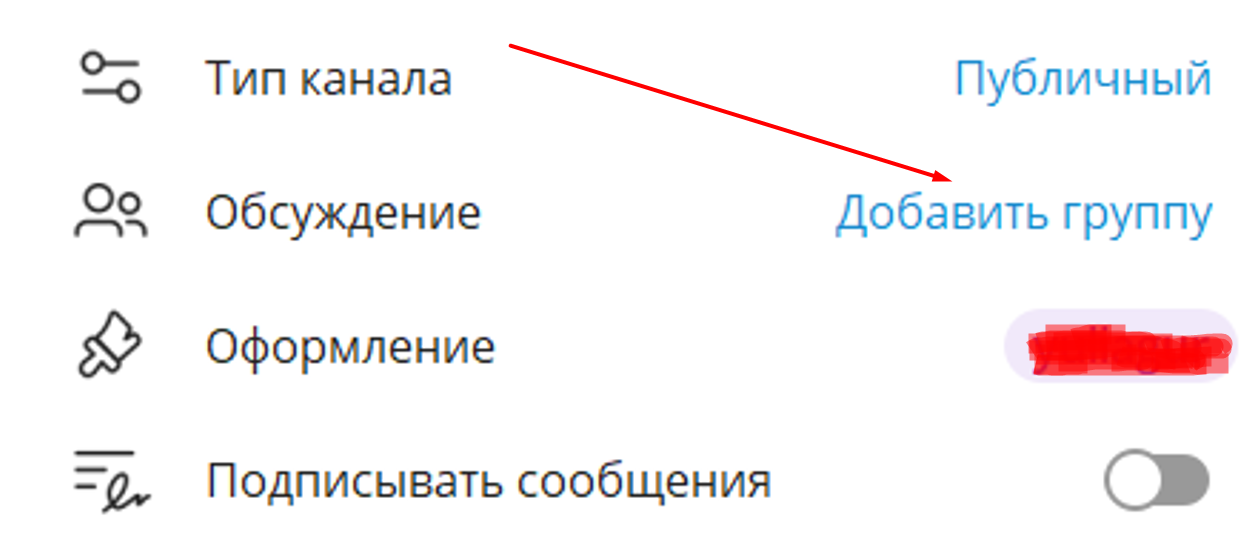
4. Откроется окно. В нем можно привязать какую-либо из уже созданных ранее групп;
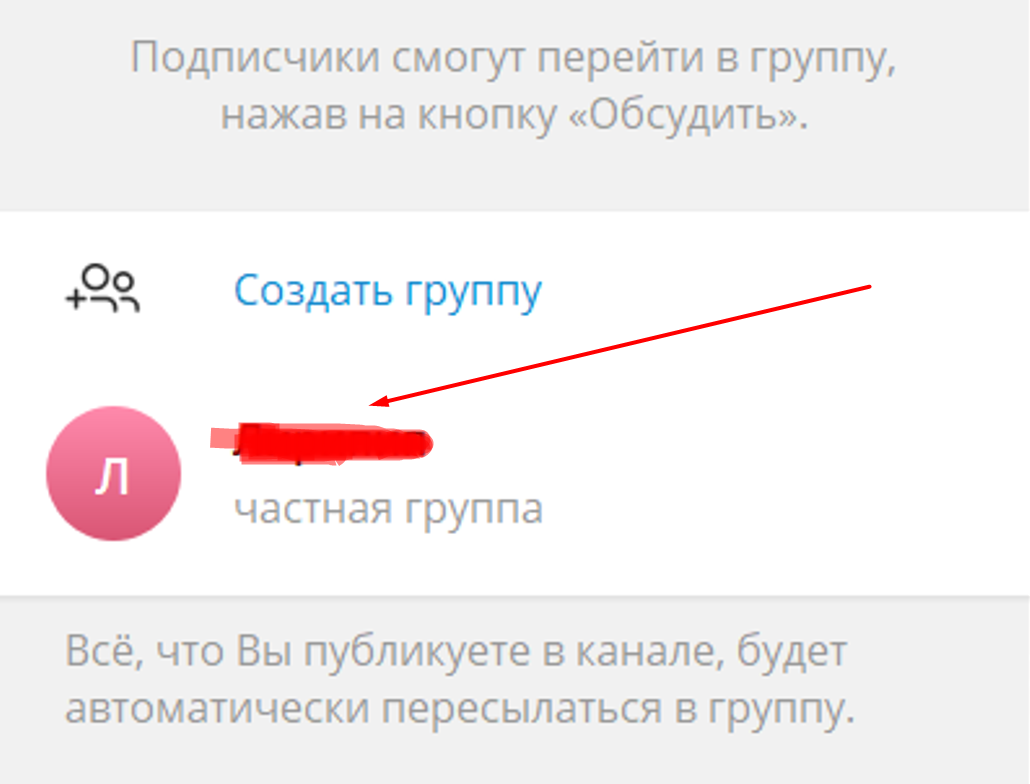
5. В появившемся окне подтверждаем добавление группы - нажимаем на "Привязать группу". Теперь все, что вы будете публиковать в своем канале, станет автоматически отправляться и в эту группу. Там пользователи смогут обсуждать контент, которым вы делитесь, общаться и т.д.
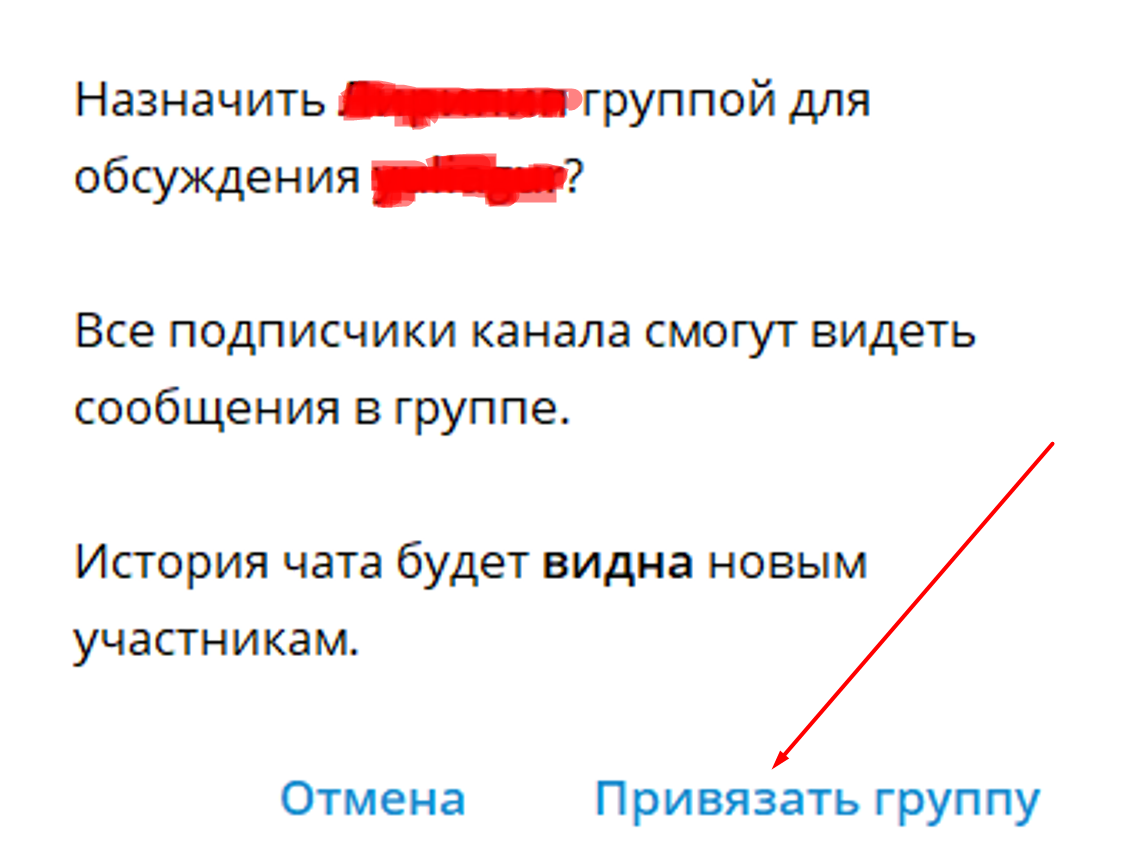
С iPhone
Подключение готовой группы к обсуждению с iPhone происходит так:
1. Кликаем на название своего Telegram-канала, а затем нажимаем на "Изм." в правом верхнем углу;
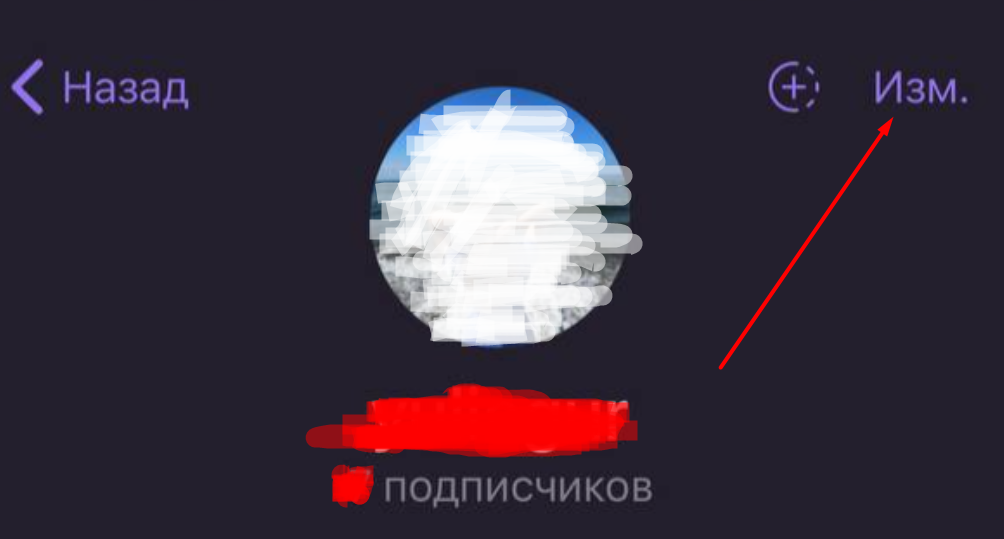
2. Открываем вкладку "Обсуждение";
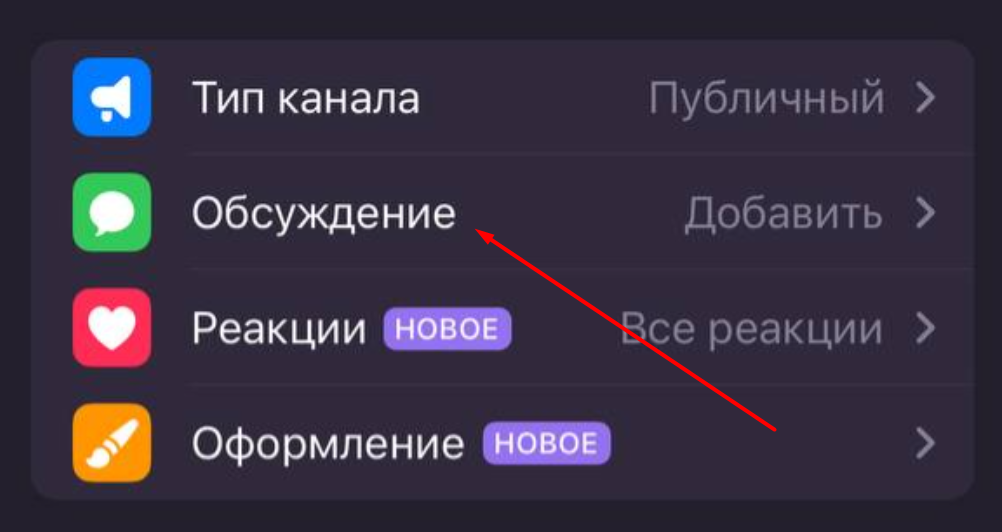
3. Выбираем уже созданную группу из списка;
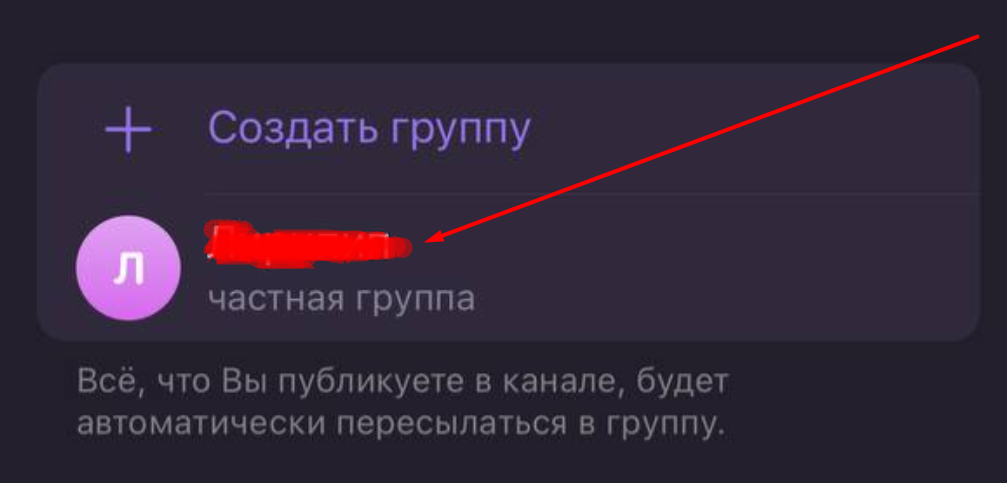
4. Появится окно, в котором нужно кликнуть на кнопку "Привязать группу".
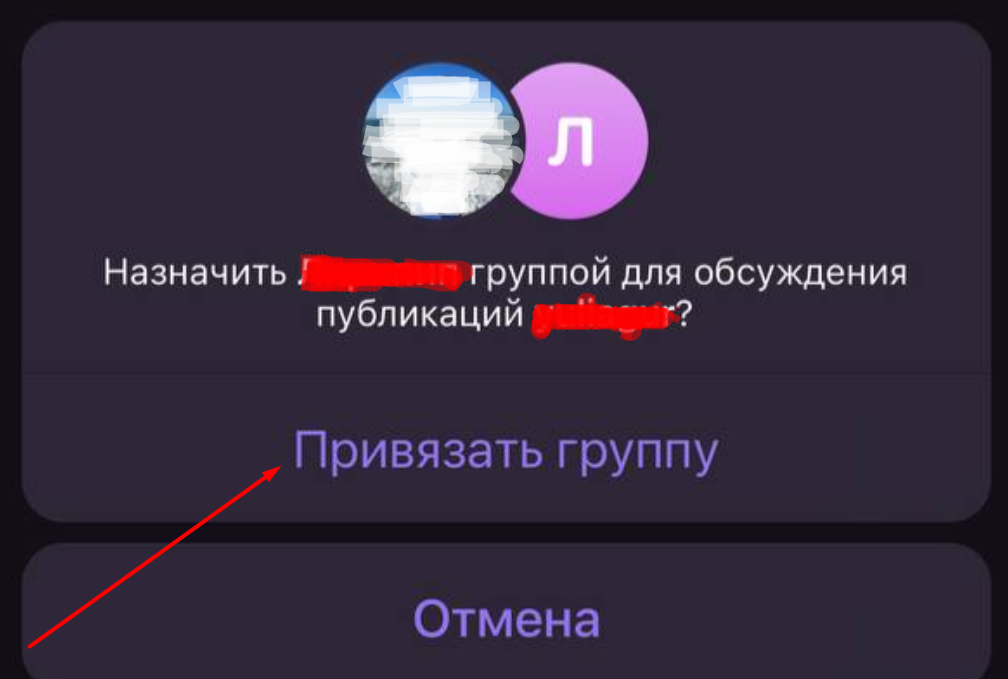
С Android
Чтобы подключить готовую группу к обсуждению с Android-смартфона, выполняем такие шаги:
- Открываем Telegram-канал и кликаем на его аватарку;
- Переходим в редактирование канала - для этого нужно нажать на значок карандаша в правой верхней части экрана;
- Переходим во вкладку "Обсуждение";
- Здесь привязываем уже имеющуюся группу из представленного списка;
- Вводим название группы и при желании его описание, после чего нажимаем на "Сохранить".
Также читайте инструкцию с фото - как создать Telegram-канал.
Как создать новую группу
С компьютера
Создать новую группу в Telegram с компьютера можно следующим образом:
1. Переходим в свой Telegram-канал, а затем кликаем на три точки в правом верхнем углу;

2. Открываем раздел "Управление каналом";
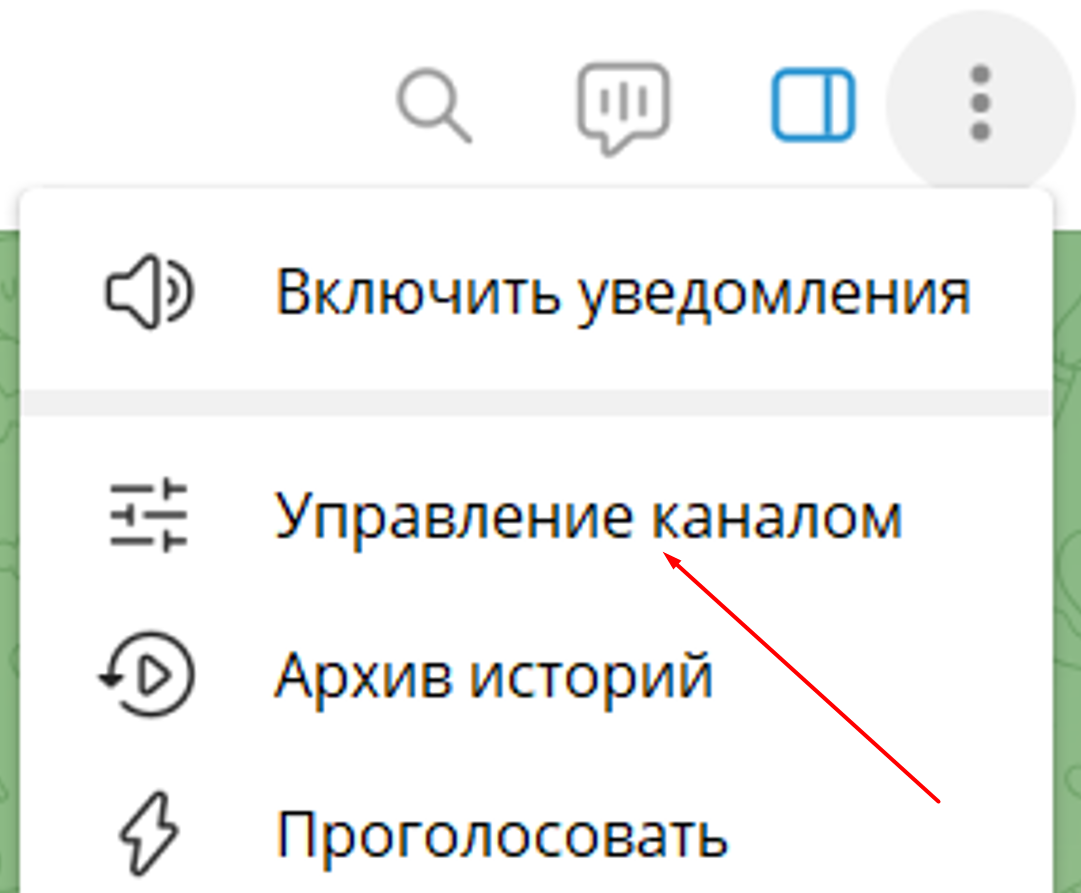
3. Находим вкладку "Обсуждение". В ней нажимаем на кнопку "Добавить группу";
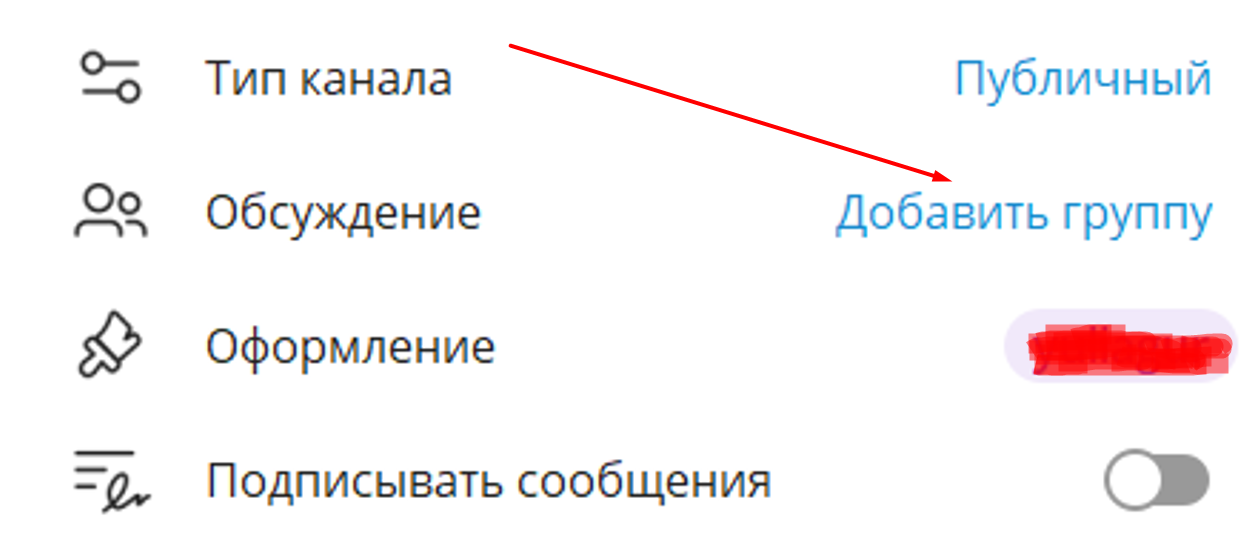
6. Кликаем на кнопку "Создать группу";
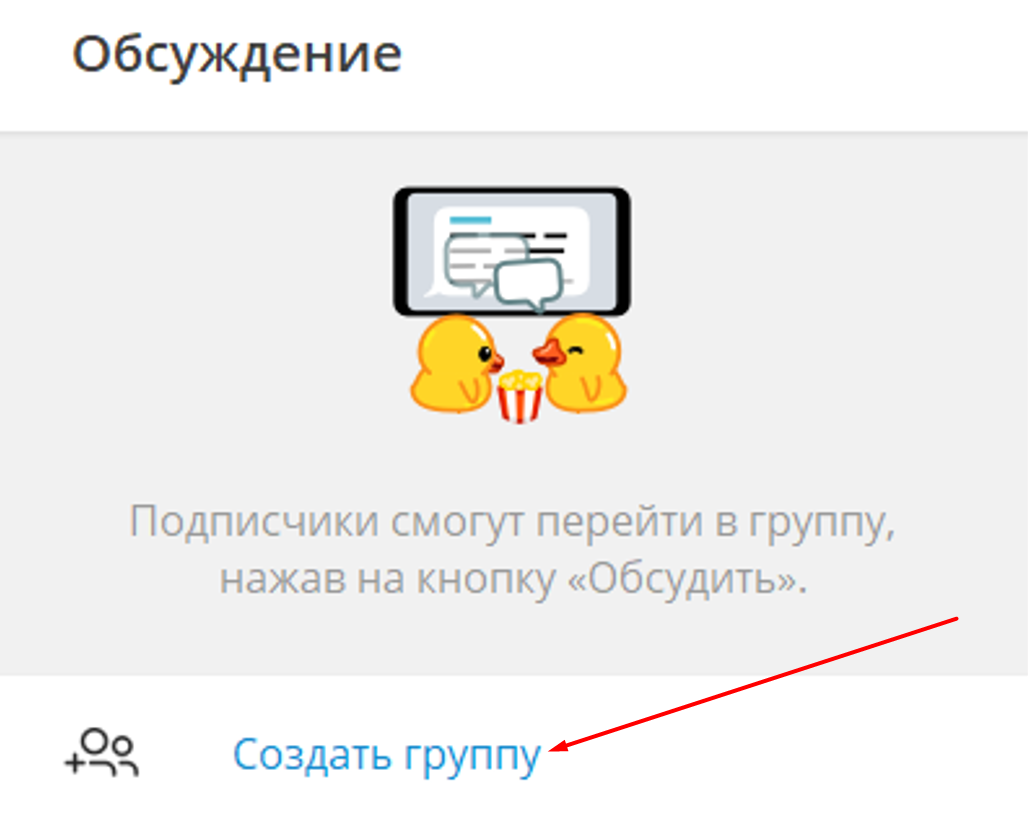
7. Вводим название группы и ее описание (при желании), а затем нажимаем на "Сохранить".
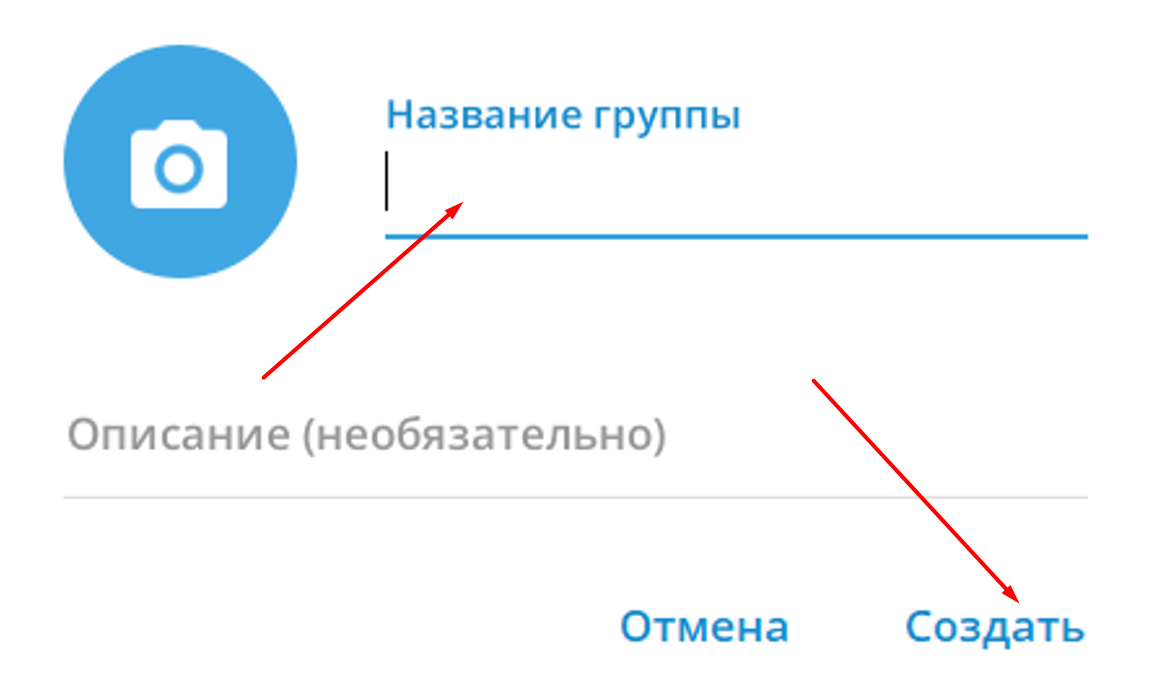
С iPhone
Пользователи iPhone могут создать новую группу так:
1. Нажимаем на название Telegram-канала, потом переходим во вкладку "Изм." в правой верхней части экрана;
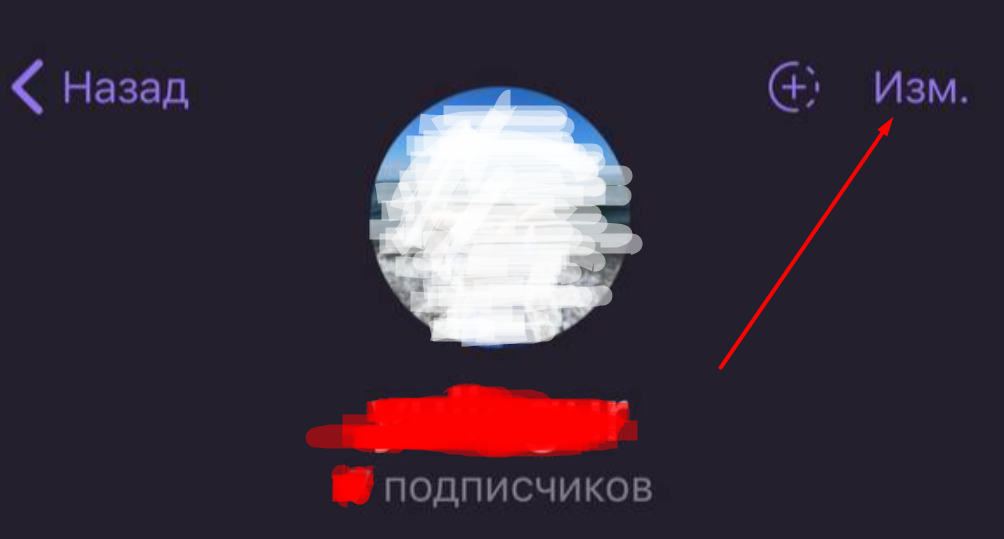
2. Заходим в раздел "Обсуждение";
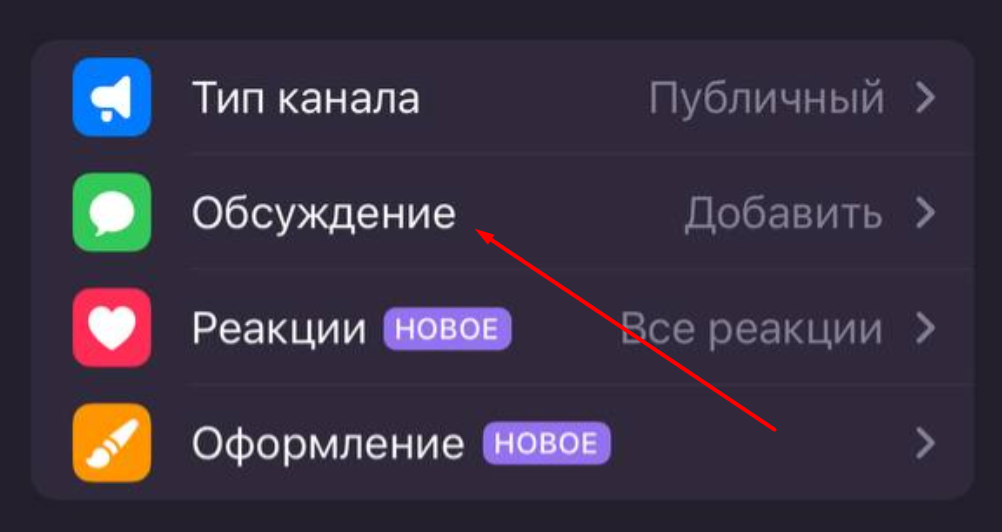
3. Кликаем на кнопку "Создать группу";
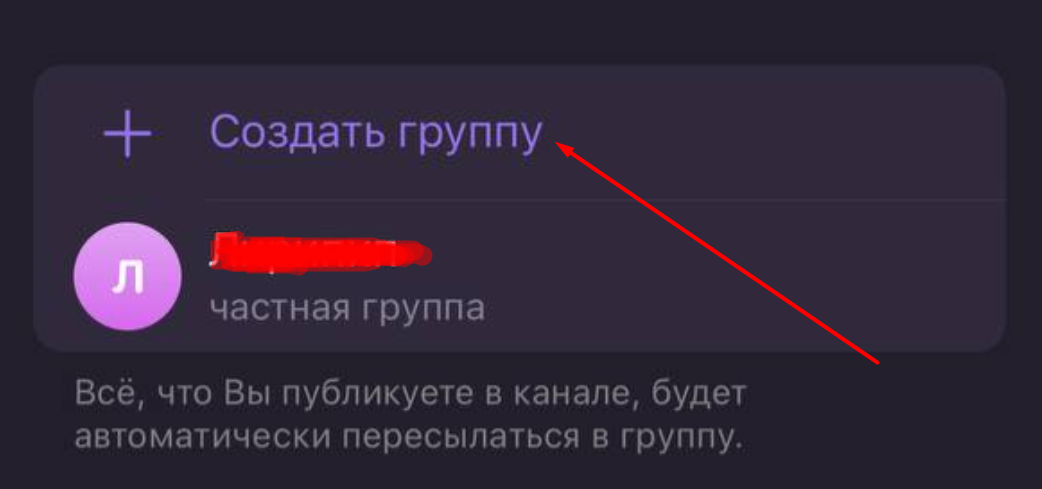
4. Вводим название группы и ее описание, после чего нажимаем на "Сохранить";
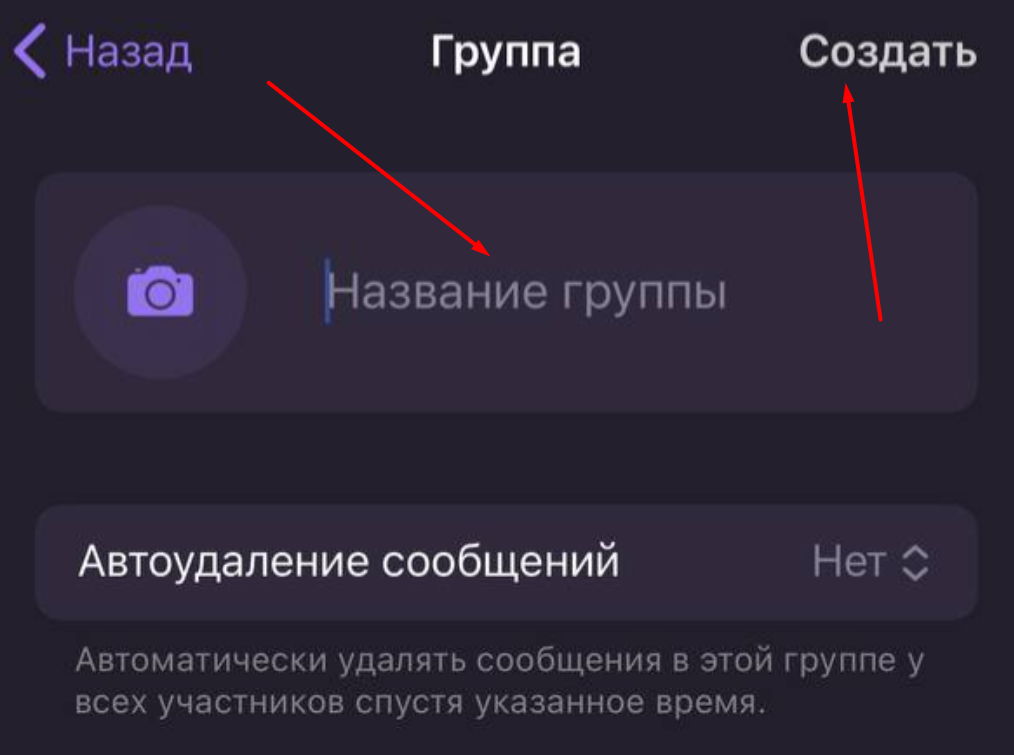
5. Здесь также можно установить таймер на автоудаление сообщений. Кликаем на соответствующую кнопку и выбираем таймер на 1 день, 1 неделю, 1 месяц или выбрать любой нужный срок.
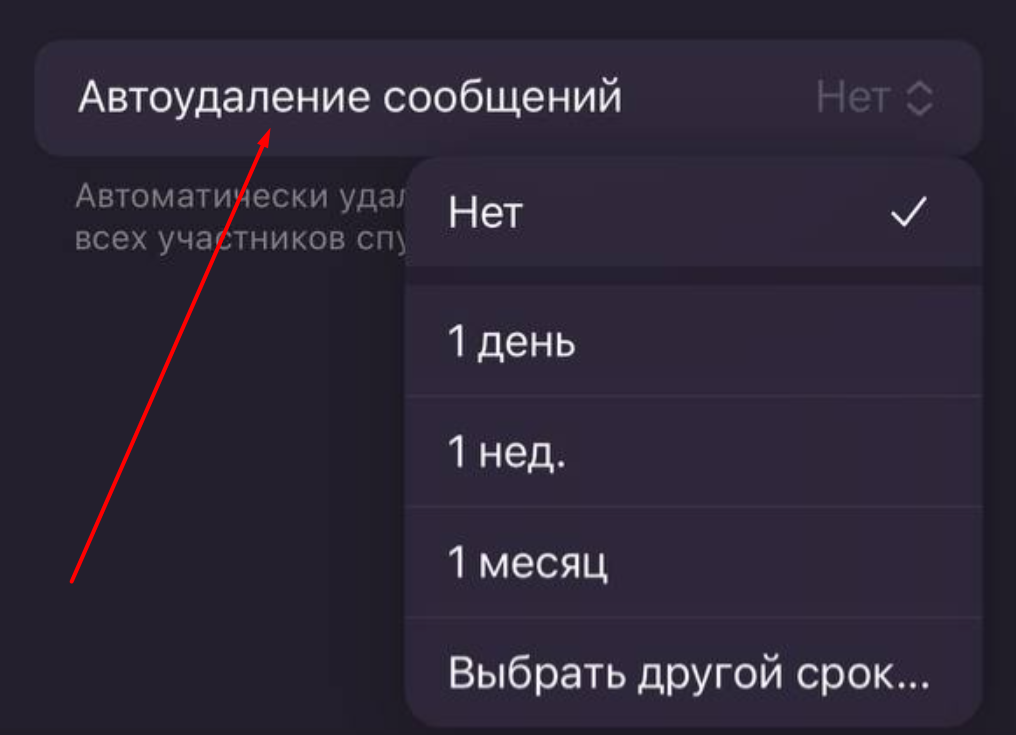
С Android
Для создания новой группы владельцам Android нужно выполнить следующие шаги:
- Открываем свой Telegram-канал и кликаем на аватарку;
- Нажимаем на значок карандаша (он находится в правой верхней части экрана);
- Переходим во вкладку "Обсуждение";
- Создаем новую группу - кликаем на соответствующую кнопку;
- Вводим название и описание группы, а затем привязываем ее к своему каналу.
Как отключить комментарии
С компьютера
Рассказываем, как отключить комментарии в Telegram-канале с компьютера:
1. Кликаем на название своего Telegram-канала - в нем нужно нажать на три точки;

2. Переходим в раздел "Управление каналом";
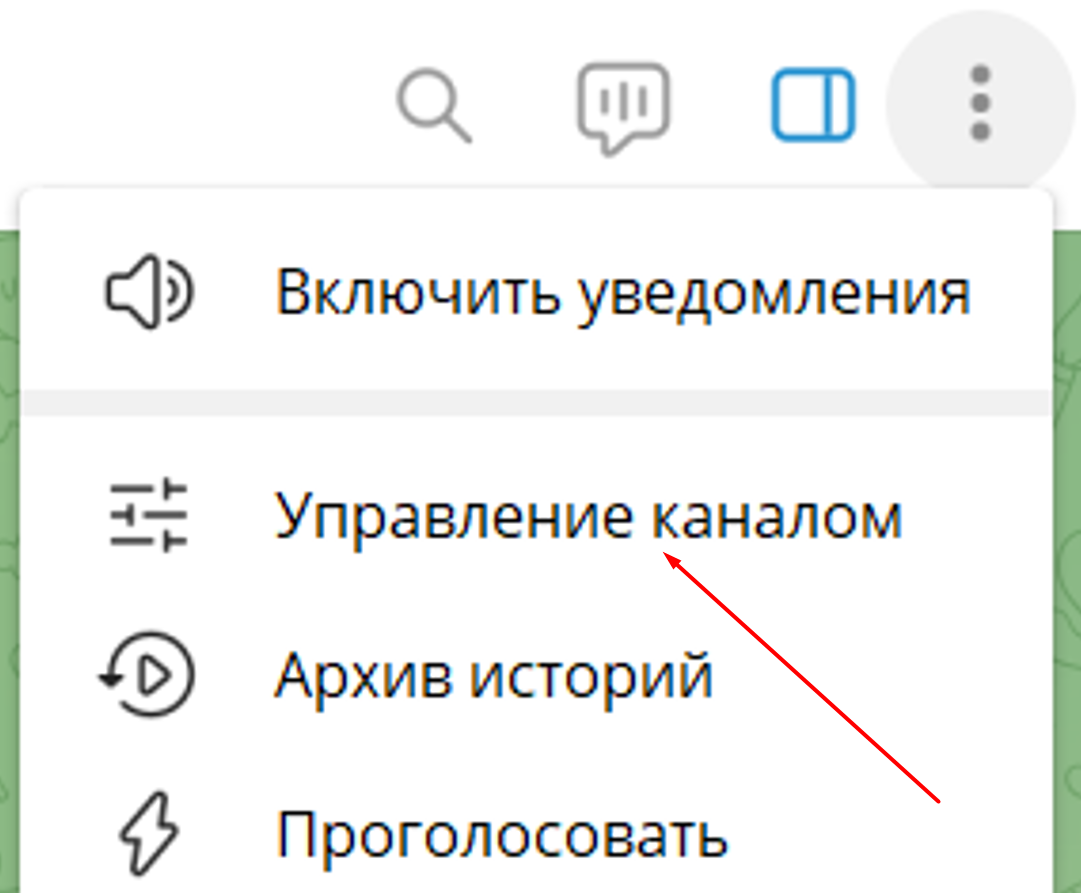
3. Нажимаем на вкладку "Обсуждение";
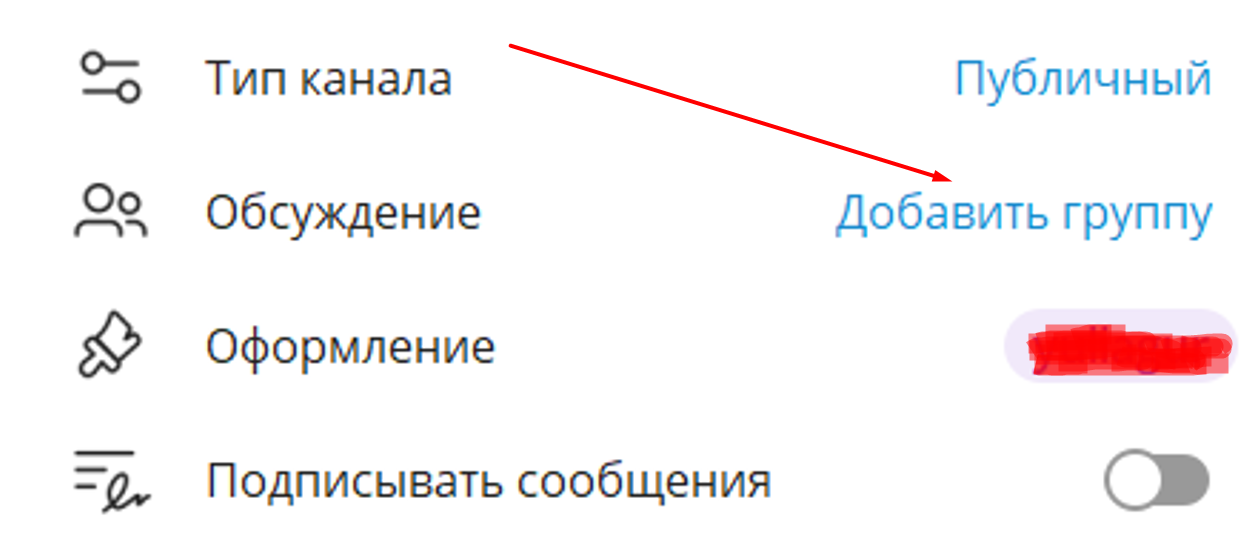
4. Откроется окно, в котором будет показана группа, привязанная к каналу. Для того, чтобы ее отключить (то есть убрать возможность оставлять комментарии в канале), нужно нажать на кнопку "Отвязать группу".
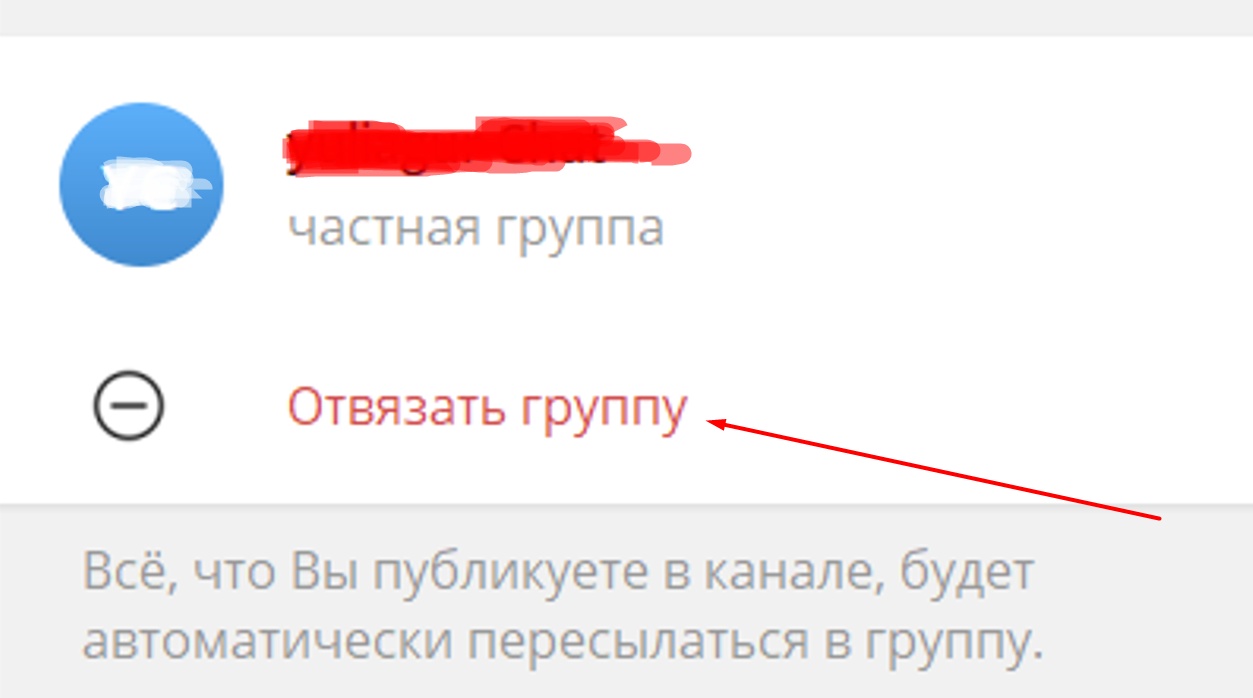
С iPhone
Отключение комментариев на iPhone происходит так:
1. Кликаем на аватарку своего Telegram-канала, а затем нажимаем на кнопку "Изм." в правом верхнем углу;
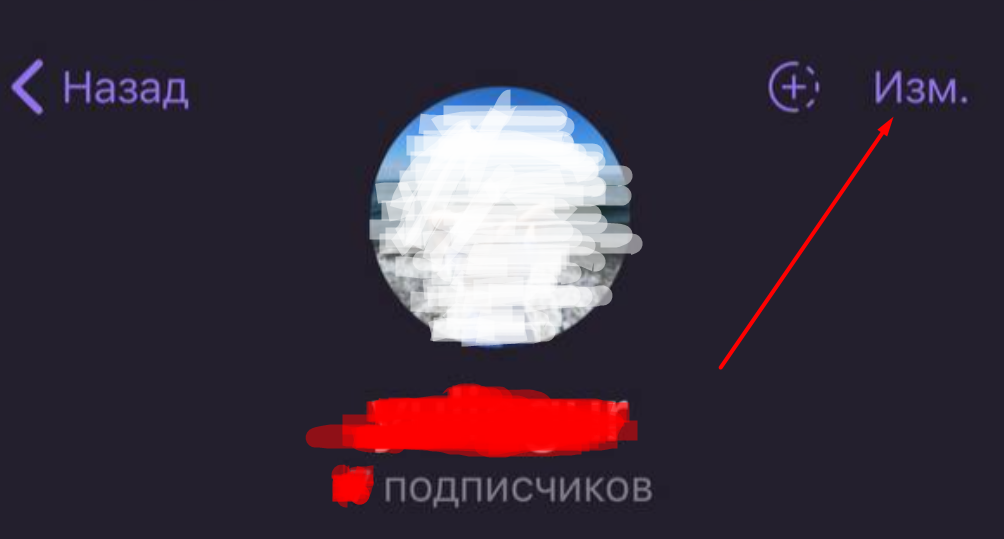
2. Переходим во вкладку "Обсуждение";
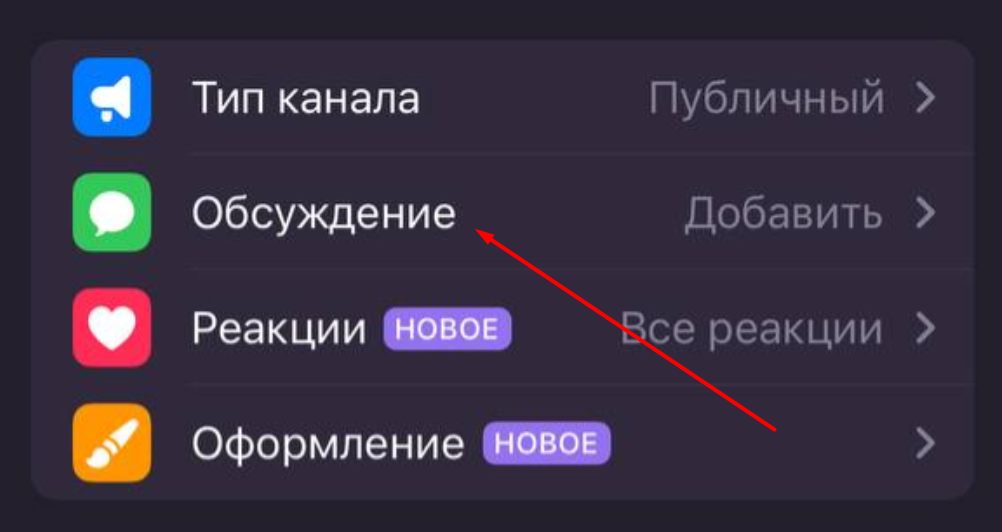
3. Откроется страница, на которой будет представлена группа, привязанная к каналу. Чтобы ее отвязать, нажимаем на "Отвязать группу".
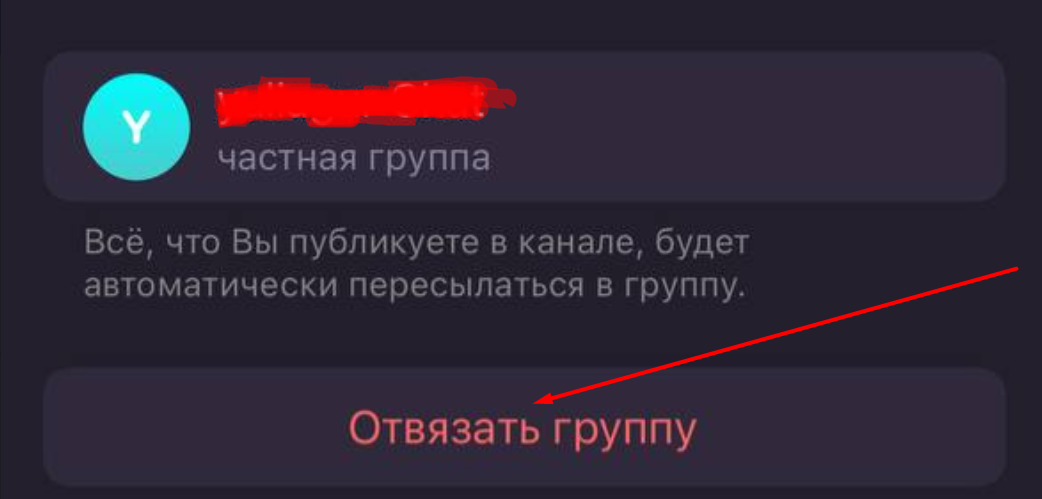
С Android
Для того, чтобы выключить комментарии с Android, нужно сделать следующее:
- Открываем описание своего Telegram-канала - нажимаем на его название;
- Кликаем на значок карандаша, который находится в правой части экрана;
- Переходим в раздел "Обсуждения";
- Рядом с группой, которая привязана к Telegram-каналу, кликаем на кнопку "Отвязать группу";
- Сохраняем изменения.
Зачем нужна модерация и как ее настроить
Настройка модерации Telegram-канала в первую очередь необходима для защиты владельца блога и его подписчиков от нежелательных материалов, в том числа оскорблений, спама, фишинговых ссылок нецензурной лексики. Причем настроить отдельные функции можно как для всех, так и для определенных пользователей, которые ведут себя неподобающе.
Рассмотрим имеющиеся функции Telegram-канала, которые его владелец может включить и отключить:
- Отправка сообщений;
- Отправка медиафайлов: фотографий, видео, видеосообщений, музыки, голосовых сообщений, файлов, стикеров, GIF, предпросмотр ссылок, создание опросов;
- Добавление участников;
- Закрепление сообщений;
- Изменение профиля группы;
- Сообщения за "звезды" (активация этой функции позволяет обычным участникам группы отправлять сообщения только за "звезды");
- Медленный режим. Если владелец Telegram-канала включит его, то подписчики не смогут отправлять больше одного сообщения за указанный период. Здесь доступны следующие временные отрезки: 10 секунд, 30 секунд, 1 минута, 5 минут, 15 минут и 1 час.
С компьютера
Чтобы настроить модерацию с компьютера, нужно сделать следующее:
1. Переходим в группу, которая привязана к Telegram-каналу, и кликаем на три точки в правом верхней углу;
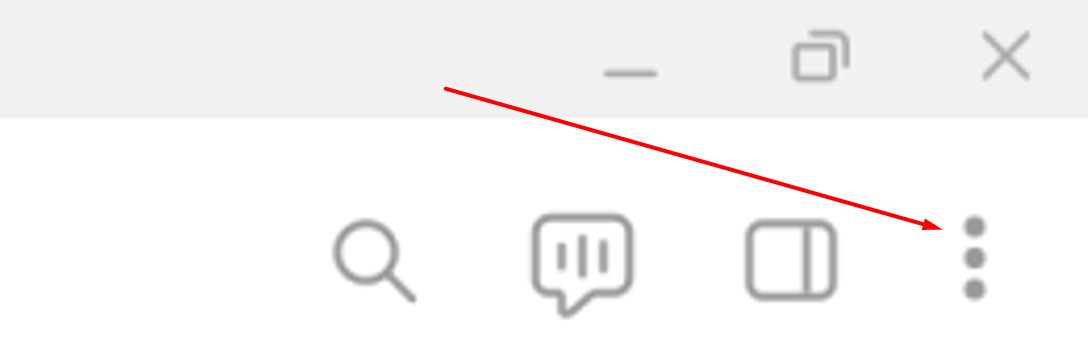
2. Нажимаем на кнопку "Управление группой";
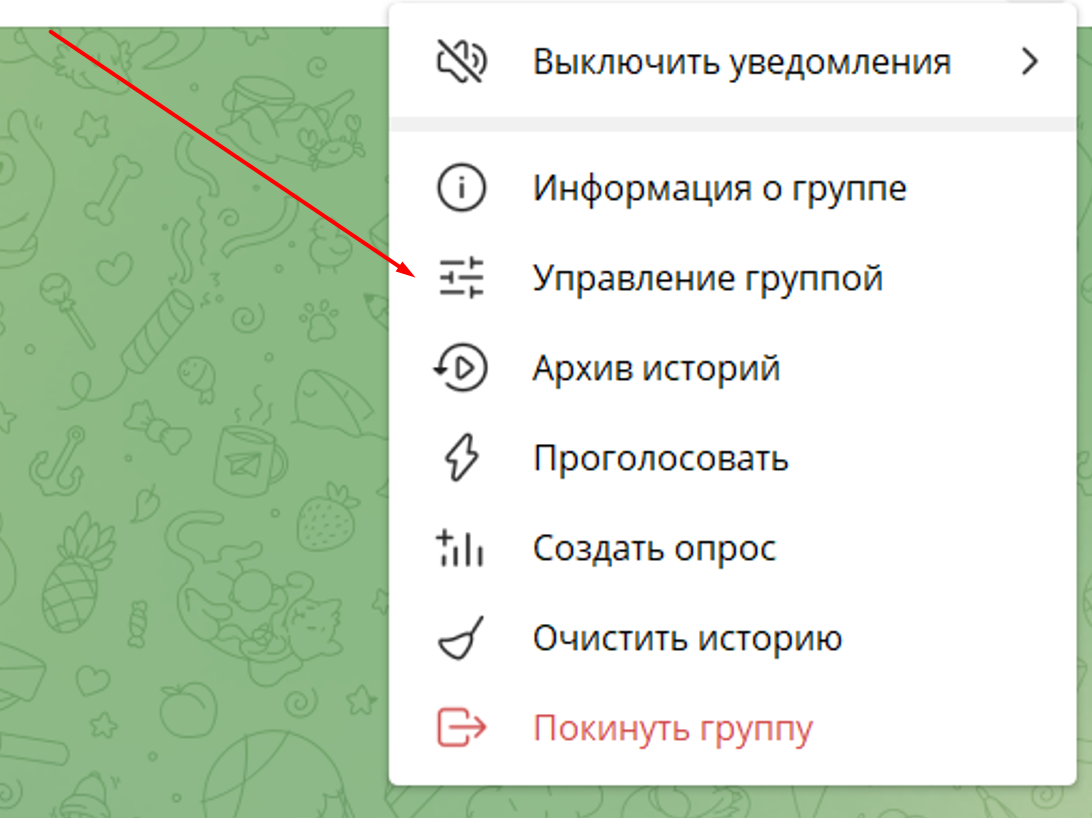
3. Открываем раздел "Разрешения";
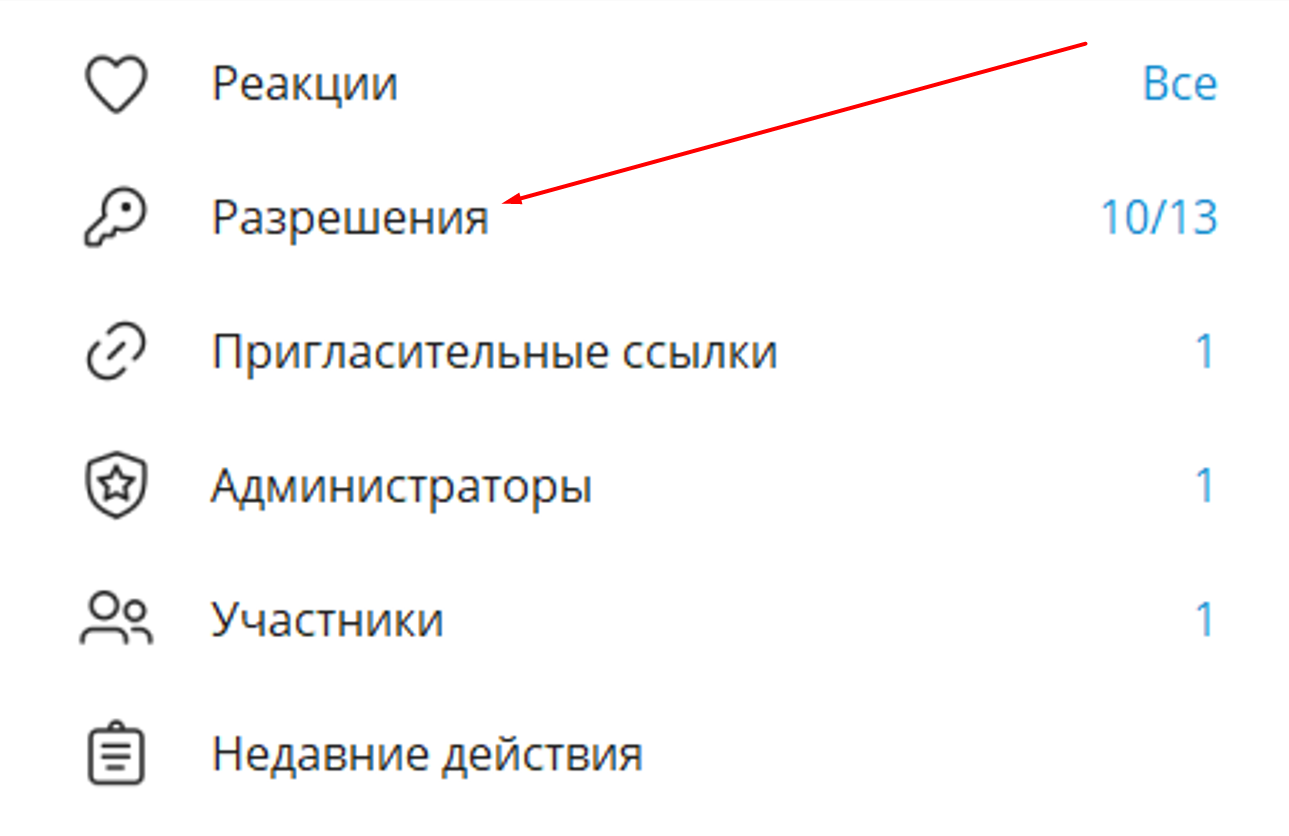
4. Выбираем разрешения, о которых мы говорили выше;
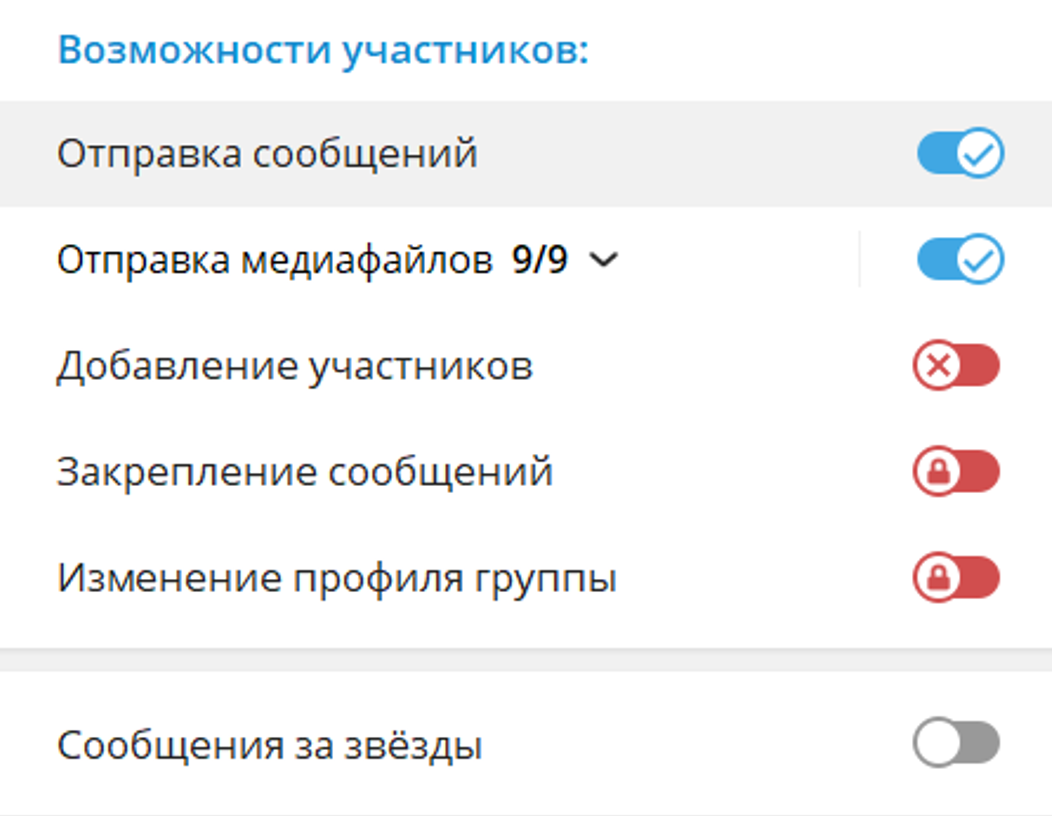
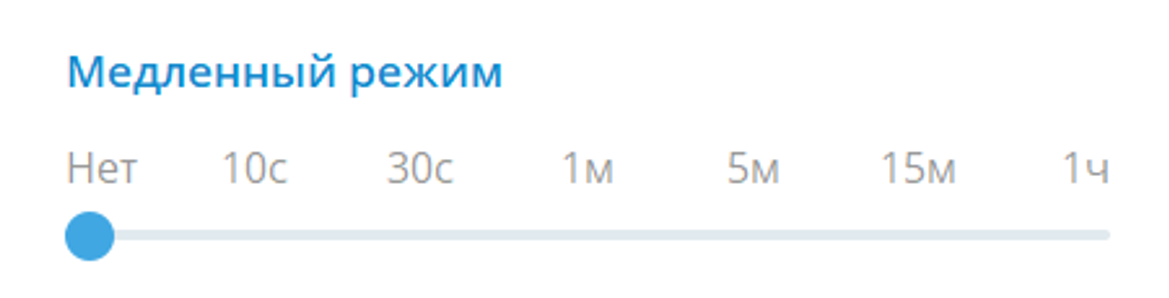
5. Здесь также можно выбрать исключения, то есть тех пользователей, на которых настроенные функции распространяться не будут. К примеру, если вы запретили всем отправлять видео, то выбранный пользователей сможет продолжать это делать;
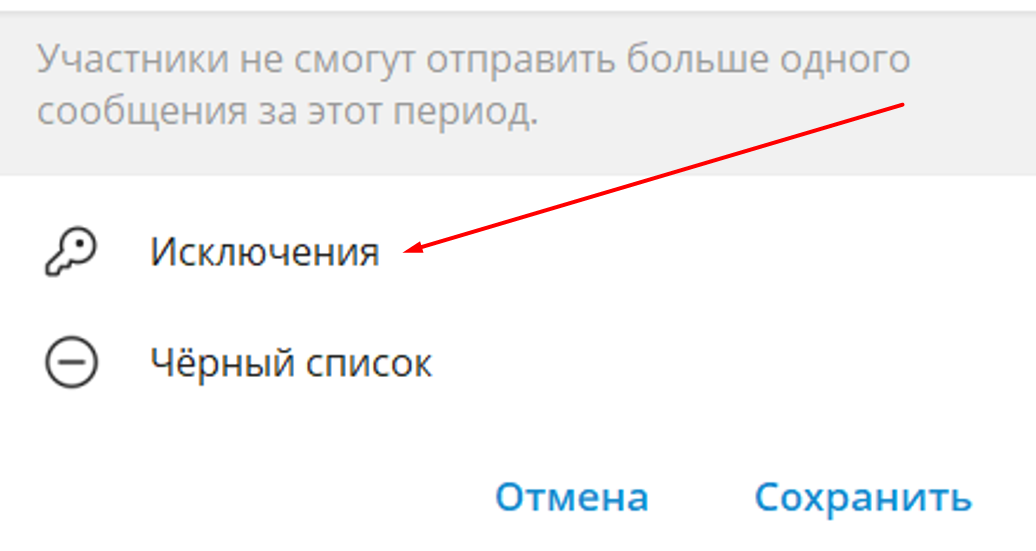
6. Откроется окно. В верхней части в поисковой строке вводим имя пользователя, которого хотим добавить в список исключений;
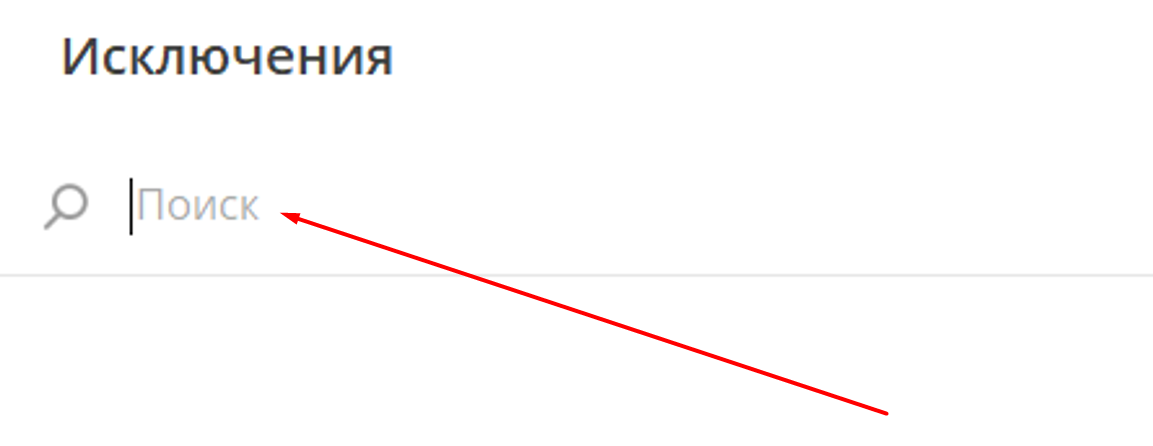
7. Кликаем на кнопку "Добавить исключение";

8. Также у владельцев Telegram-каналов есть возможность заблокировать отдельных подписчиков. Для этого кликаем на кнопку "Черный список";
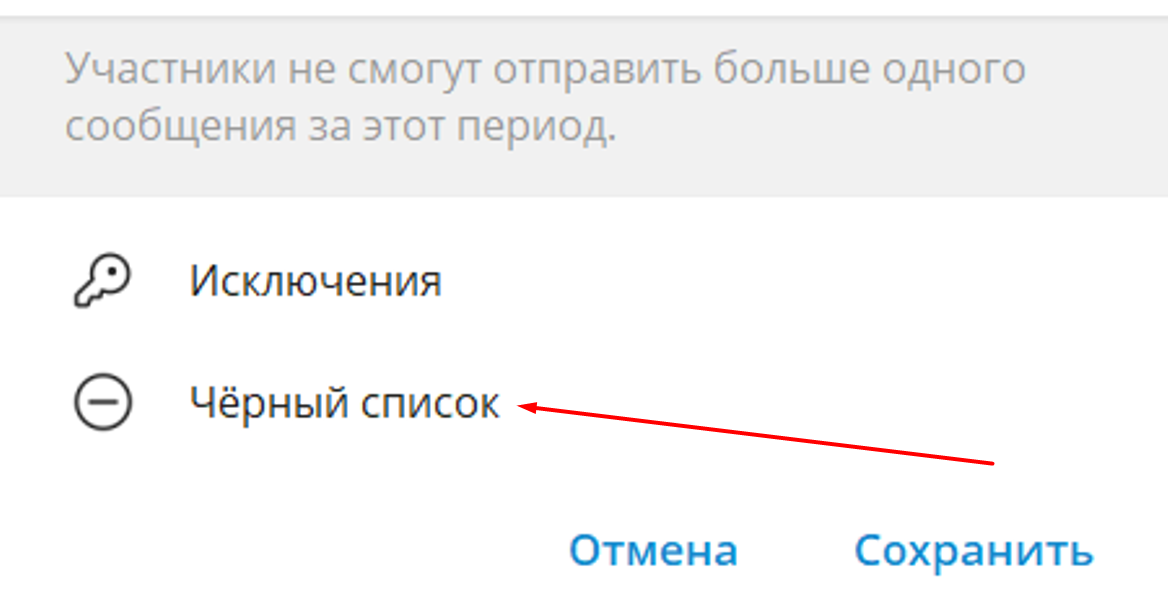
9. В верхней части экрана в поисковой строке вводим имя пользователя, которого нужно заблокировать;
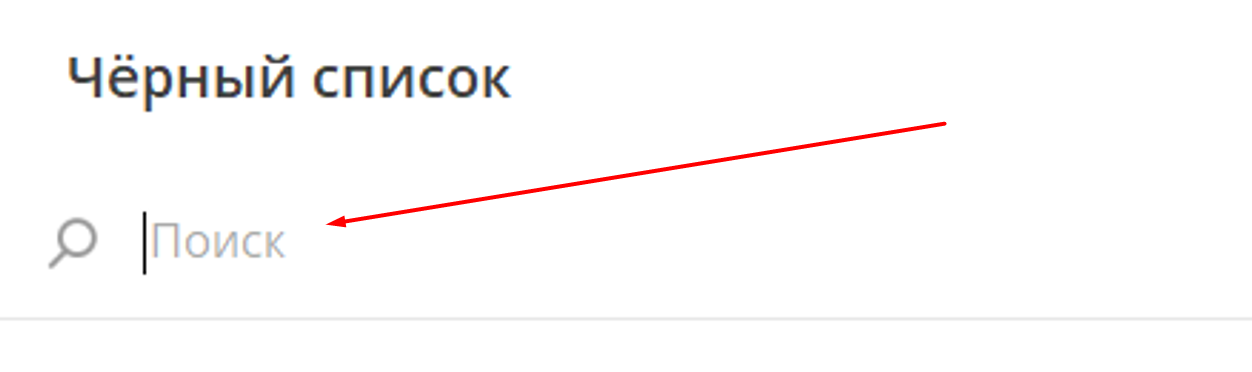
10. Нажимаем на кнопку "Исключить пользователя";

11. Когда все нужные настройки выполнены, кликаем на "Сохранить" в нижней части окна.
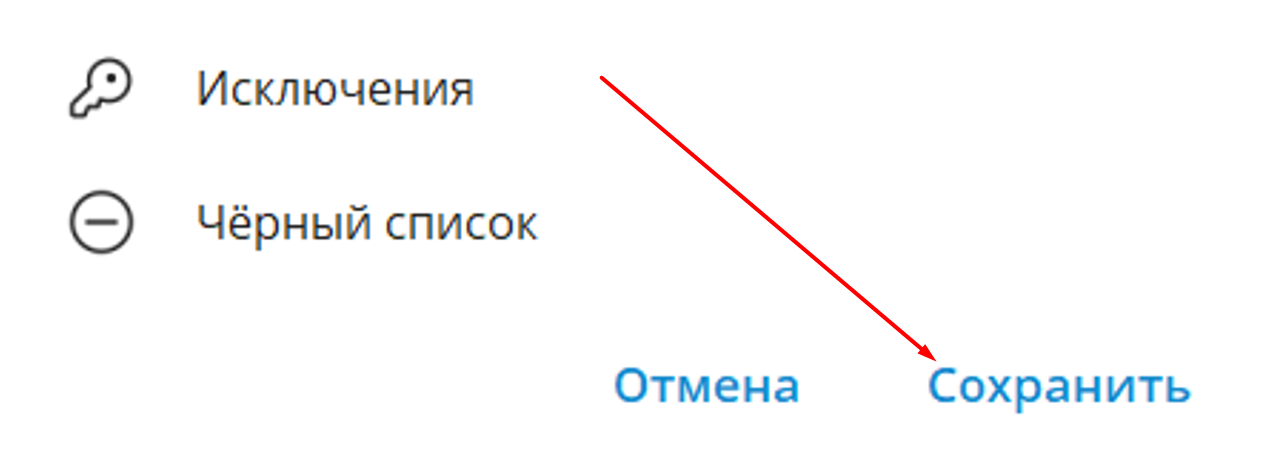
С iPhone
Настройка модерации с iPhone происходит так:
1. Нажимаем на название группы, привязанной к вашему Telegram-каналу;

2. Переходим в раздел "Настройки группы";
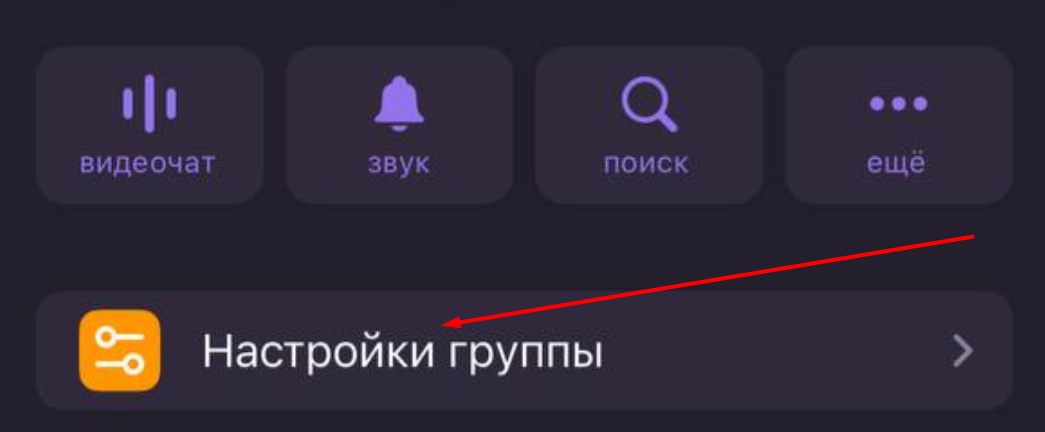
3. Открываем "Разрешения";
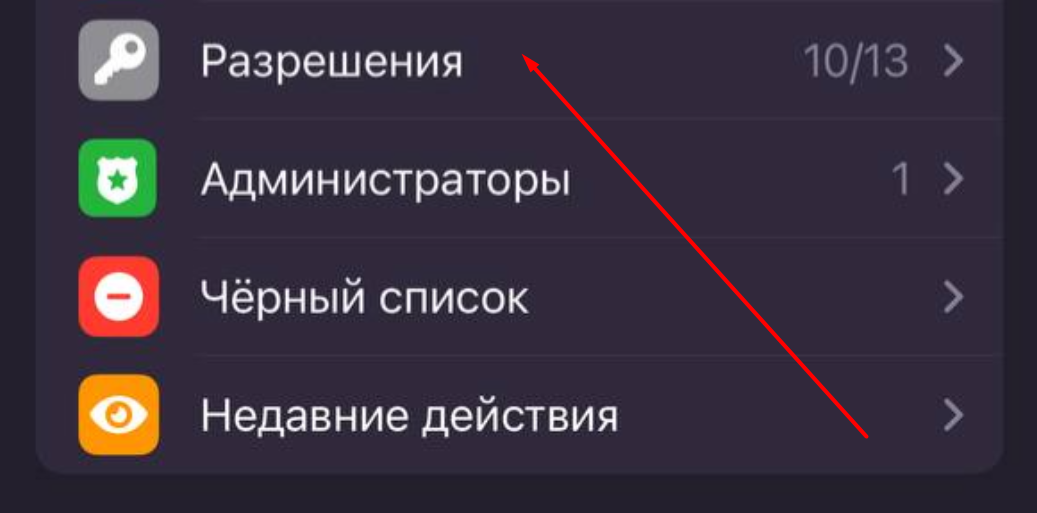
4. Настраиваем группу (в предыдущем разделе мы рассказали, что означает каждая из функций);
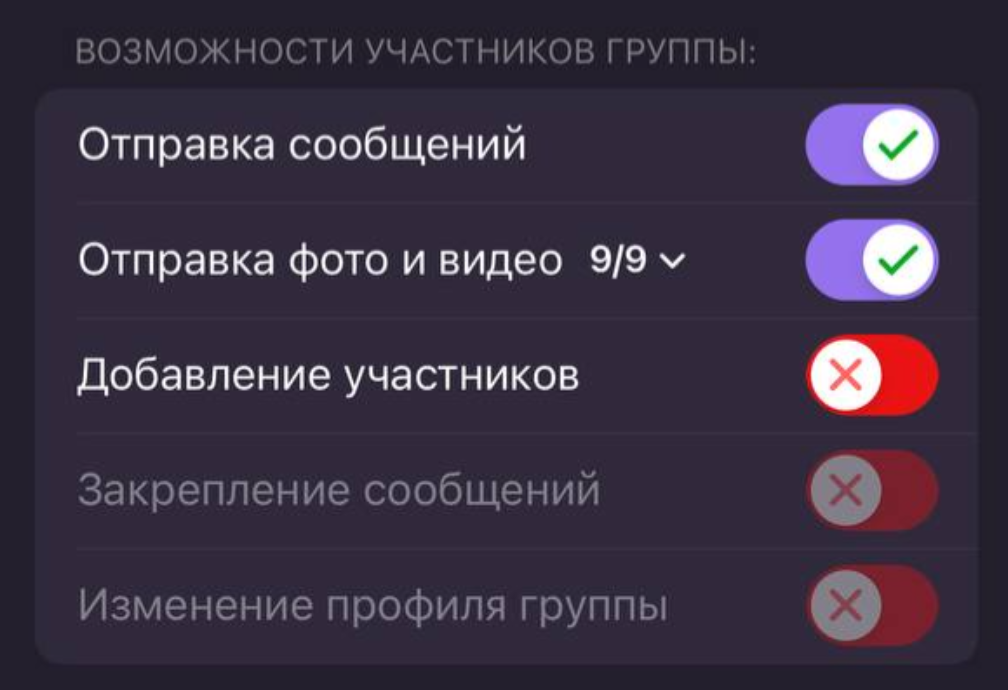

5. У владельцев Telegram-каналов есть возможность заблокировать определенных участников. Для этого переходим в "Черный список";
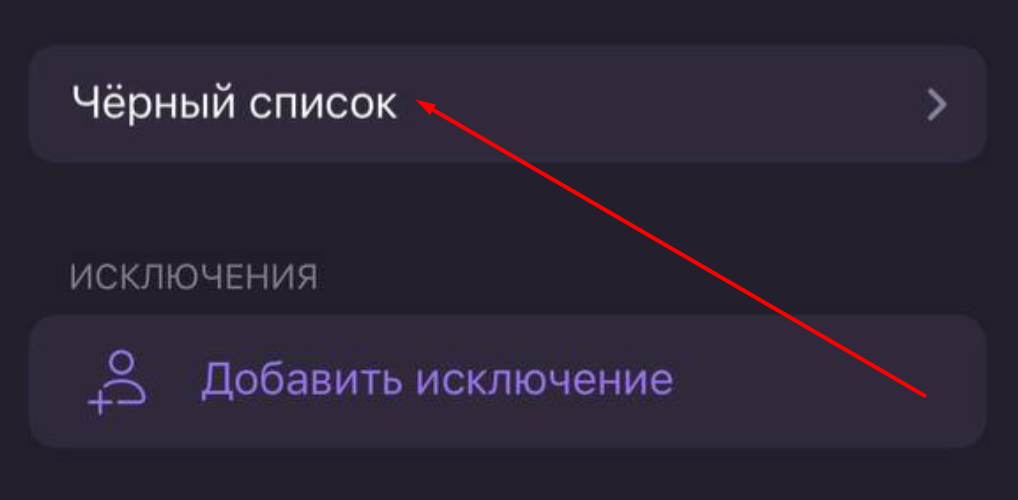
6. Кликаем на "Исключить пользователя";
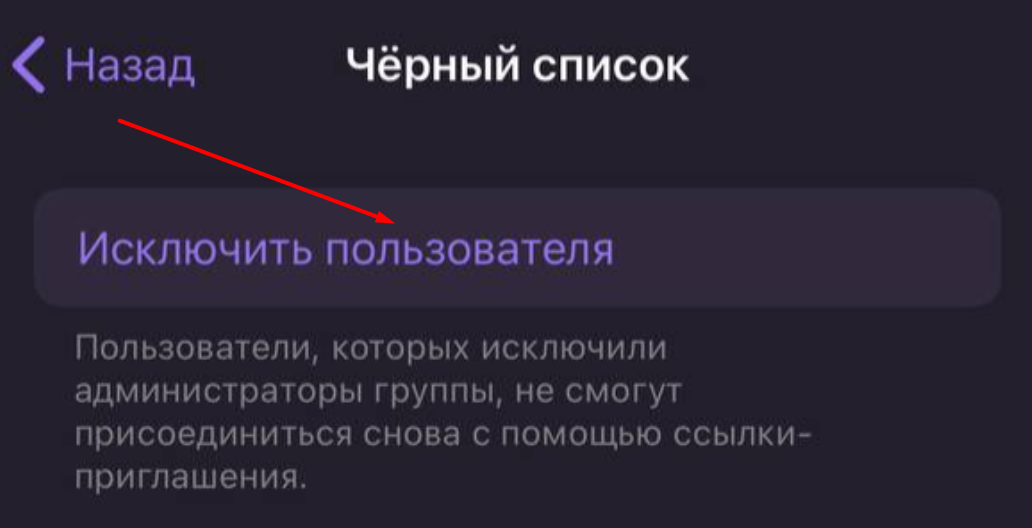
7. В поисковой строке выбираем нужный контакт;
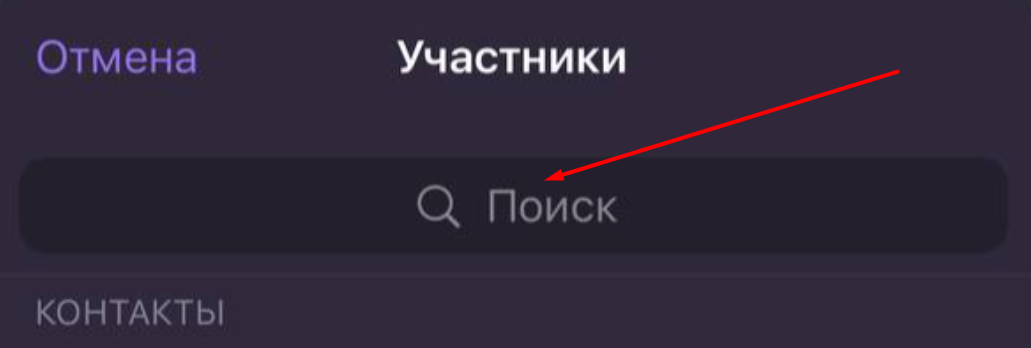
8. Также здесь можно добавить исключения. В этот список добавляются те пользователи, на которых не будут распространяться установленные настройки группы. В этом случае нужно нажать на кнопку "Добавить исключение";
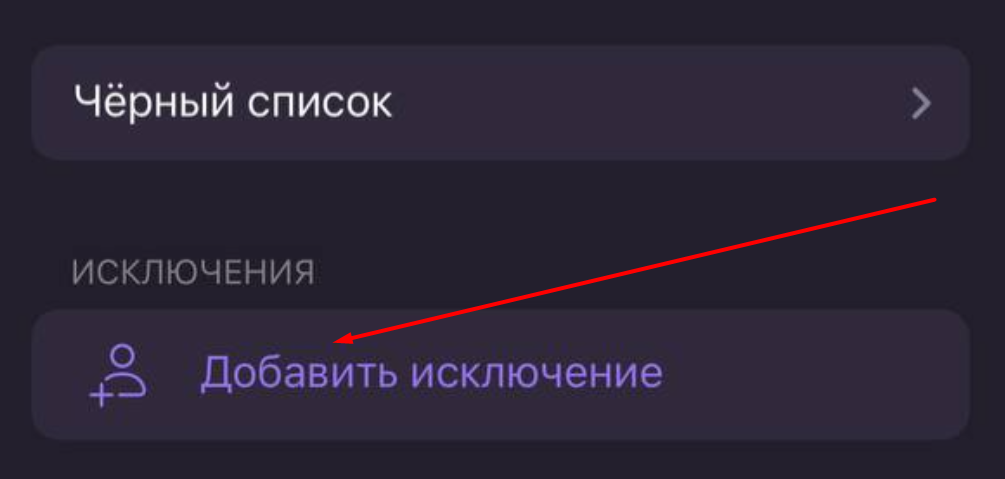
9. В поисковой строке также вводим нужный контакт;
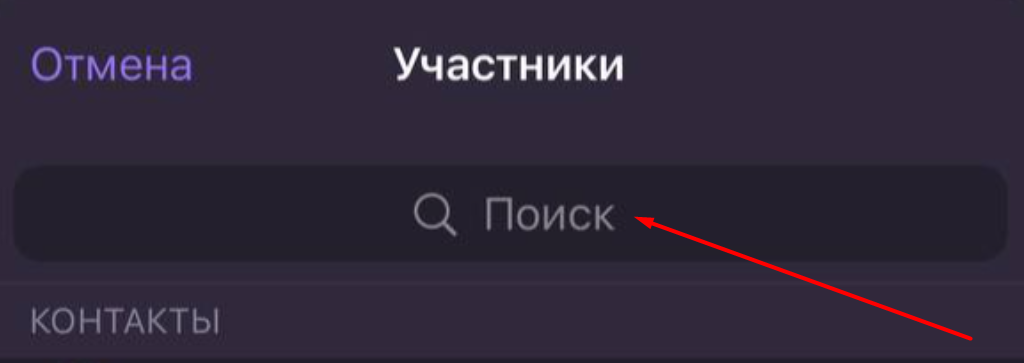
10. Когда завершите модерацию, вернитесь настройки группы и кликните на "Готово" в верхней части экрана.
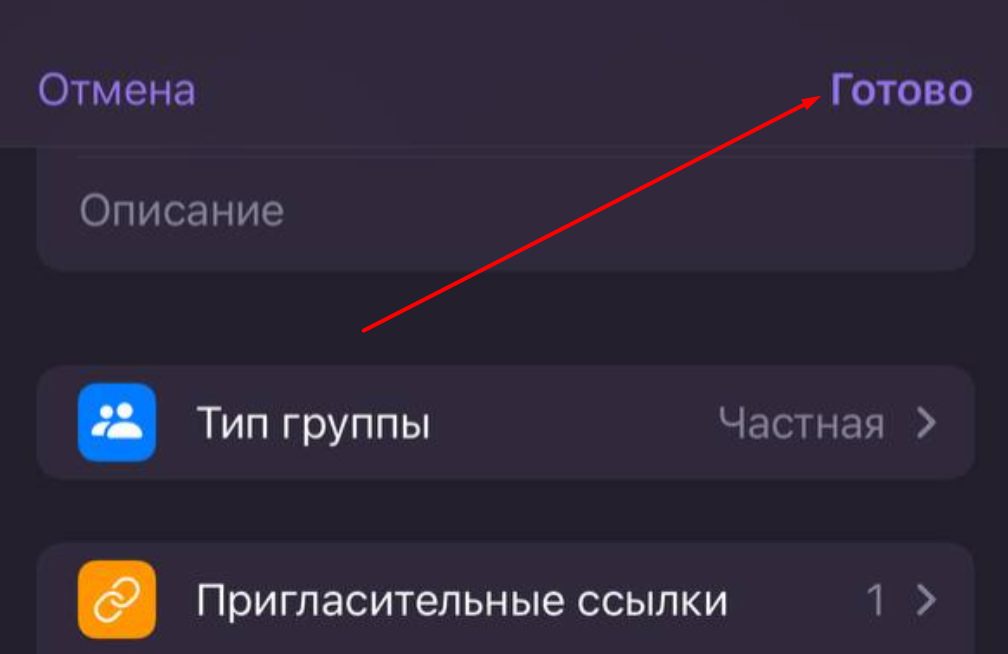
С Android
Для настройки модерации пользователи Android должны сделать следующее:
- Заходим в группу, которая привязана к Telegram-каналу;
- Кликаем на название группы;
- Нажимаем на значок карандаша, находящийся в правом верхнем углу;
- Открываем вкладку "Разрешения";
- Устанавливаем необходимые настройки группы, о которых говорилось выше, а также при необходимости добавляем пользователей в список исключений или в черный список.